小売りの分析の組み込みサンプルには、複数の店舗や地区で販売されたアイテムの小売売上データを分析するダッシュボード、レポート、セマンティック モデルが含まれています。 このメトリックは、売上、ユニット、粗利、差異、および新規店舗分析について、今年の業績を昨年の業績と比較します。
このサンプルは、ビジネス指向のデータ、レポート、ダッシュボードで Power BI を使用する方法を示すシリーズの一部です。 会社 obviEnce は、実際の匿名化されたデータを使用してこのサンプルを作成しました。 データは、Power BI サービスの組み込みサンプル、 .pbix Power BI Desktop ファイル、Excel ブックなど、いくつかの形式で利用できます。 Power BI のサンプルを参照してください。
このチュートリアルでは、Power BI サービスの小売りの分析サンプルについて説明します。 レポート エクスペリエンスは Power BI Desktop とサービスで似ているため、Power BI Desktop のサンプル .pbix ファイルを使用して操作を進めることもできます。 次のいずれかの方法でサンプルを取得します。
- サービスの 組み込みサンプルを取得します。
- .pbix ファイルをダウンロードします。
- Excel ワークブックをダウンロードします。
[前提条件]
Power BI Desktop でサンプルを探索するために Power BI ライセンスは必要ありません。 Power BI サービスでサンプルを探索し、マイ ワークスペースに保存するには、Fabric の無料ライセンスが必要です。
Power BI サービスの組み込みサンプルを取得する
Power BI サービス (
app.powerbi.com) を開き、左側のナビゲーションで [学習 ] を選択します。[ラーニング センター] ページの [サンプル レポート] で、[小売りの分析のサンプル] が表示されるまでスクロールします。
サンプルを選択します。 読み取りモードで開きます。
Power BI によって組み込みのサンプルがインポートされ、新しいダッシュボード、レポート、セマンティック モデルが現在のワークスペースに追加されます。
![スクリーンショットは、[小売りの分析のサンプル] ダッシュボード リンクを示しています。](media/sample-retail-analysis/retail-entry.png)
ダッシュボードを選択して、サンプル ダッシュボードを表示します。
このサンプルの .pbix ファイルを取得する
または、Power BI Desktop で使用するために設計された .pbix ファイルとして Retail Analysis サンプルをダウンロードすることもできます。
Power BI Desktop でファイルを開いた後、
[ファイル] [発行] [Power BI への発行] を選択するか、[ホーム] リボンで[発行] を選択します。[Power BI に発行] ダイアログで、ワークスペースを選択し、[選択] をクリックします。
Power BI サービスのワークスペースで、 小売りの分析サンプル レポートまで下にスクロールし、選択して開きます。
その 他のオプション (...) メニューから、[ ダッシュボードにピン留めする] を選択します。 [ 新しいダッシュボード] を選択し、名前を入力して、[ ライブでピン留めする] を選択します。
この方法で作成するダッシュボードは、組み込みのサンプルによって作成されたサンプル ダッシュボードと同じではありません。 引き続き 、ダッシュボードで Q&A を使用 してデータの詳細を確認し、ダッシュボードに変更を加えることができます。
このサンプルの Excel ワークブックを取得する
このサンプルのデータ ソースを表示する場合は、Excel ブックとしても使用できます。 生データを表示するには、データ分析アドインを有効にして、 Power Pivot>Manage を選択します。
Power BI サービスで Excel ファイルを取得して使用する場合は、次の手順に従います。
Power BI Desktop のサンプルからサンプルをダウンロードします。 このファイルは小売分析 Sample-no-PV.xlsxと呼ばれます。
Excel でファイルを開き、[ファイル]>[発行]>[Power BI に発行] の順に選択します。
[マイ ワークスペース] などの ワークスペースを選択し、[ エクスポート] を選択します。
Excel ファイルを操作するには、さまざまな方法があります。 詳細については、「 Excel で Excel のサンプルを調べる」を参照してください。
Power BI サービスでは、エクスポートされたデータは、選択したワークスペースにセマンティック モデルとして表示されます。 その他のオプション (...) を選択>レポートを自動作成します。
[ 保存] を選択し、レポートの名前を入力して、[ 保存] を選択します。
その他のオプション (...) メニューから、[ダッシュボードにピン留めする] を選択します。 [新しいダッシュボード] を選択して名前を入力し、[ライブ ピン] を選びます。
この方法で作成したダッシュボードとレポートは、組み込みサンプルによって作成されたものと同じではありません。 引き続き 、ダッシュボードで Q&A を使用 してデータを探索し、ダッシュボードに変更を加えることができます。
Q&A を使用してダッシュボードをさらに詳しく調べる
ダッシュボードをダウンロードした場合でも、独自のダッシュボードを作成した場合でも、ダッシュボードの Q&A を使用して、データ内の他の詳細を検出できます。 試してみましょう。
ダッシュボードで、今年の売上 新規店舗と既存店舗 タイルを選択します。
![スクリーンショットに[今年の売上]タイルが示されています。](media/sample-retail-analysis/pbi_sample_retanlthisyrsales.png)
ダッシュボードにそのタイルがない場合は、ダッシュボードの上部にある Q&A 質問ボックスに「 今年の売上 」と入力します。 Q&A の結果が表示されます。
![[Q&A] タイルの今年の売上を示すスクリーンショット。](media/sample-retail-analysis/retail7.png)
質問を地区別の今年の売上に変更します。 結果を確認します。 Q&A では、回答が横棒グラフに自動的に配置されます。
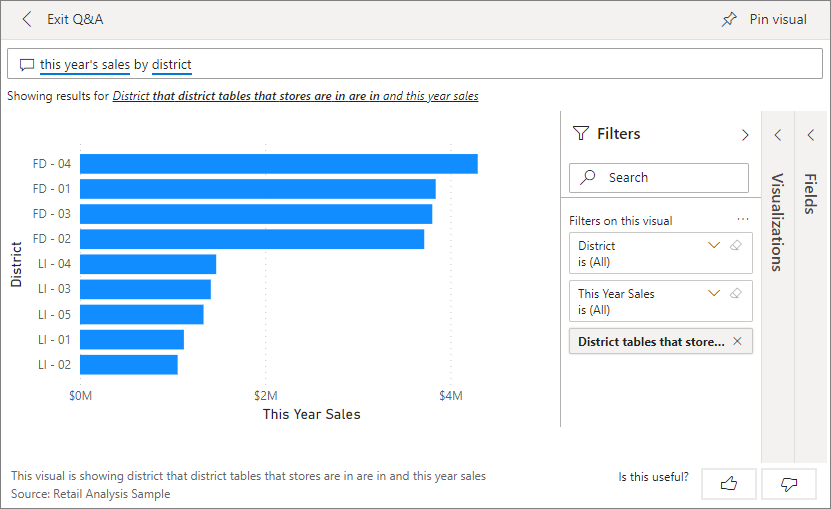
ここで、質問を zip とチェーンで今年の売上に変更します。
Power BI は入力時に質問に回答し、適切なグラフを表示します。
その他の質問を試し、どのような結果が得られるかを確認します。
準備ができたら、ダッシュボードに戻ります。
レポートを調べる
Power BI サービスで組み込みのレポートを取得した場合、または Power BI Desktop から .pbix ファイルを発行した場合、レポートはこのセクションのサンプルに対応します。 Excel からインポートした場合、自動生成されたレポートは説明どおりには表示されません。
[Store Sales Overview]\(店舗販売の概要\) ページ
Power BI サービスに組み込みのレポートがある場合は、サンプルを保存したワークスペースで、[ 小売りの分析のサンプル ] ダッシュボードを開きます。 ダッシュボードで、[合計店舗数(新規および既存)] タイルを選択します。このタイルが開くと、小売分析サンプルレポートの 店舗売上の概要 ページが開きます。
![[Total Stores]\(合計ストア\) タイルを示すスクリーンショット。](media/sample-retail-analysis/retail-analysis-7.png)
Power BI Desktop から .pbix ファイルを発行した場合は、レポートの [ストア売上の概要 ] ページを開きます。
このレポート ページには、合計 104 店舗があり、そのうち 10 店舗が新規であることがわかります。 ファッションダイレクトとリンジーズの2つのチェーンがあります。 ファッションダイレクトストアは平均して大きくなります。
[ チェーン別の今年の売上] 円グラフで、[ ファッション ダイレクト] を選択します。
![[チェーン別の今年の売上] グラフを示すスクリーンショット。](media/sample-retail-analysis/retail3.png)
バブル チャートの 総売上差異 % 結果に注目してください。
![[Total Sales Variance]\(売上差異の合計\) % グラフを示すスクリーンショット。](media/sample-retail-analysis/pbi_sample_retanlbubbles.png)
FD-01 地区は平方フィートあたりの平均売上が最も高く、FD-02 の売上差異は昨年と比較して最も低くなっています。 FD-03 と FD-04 は全体的に最悪のパフォーマンスです。
個々のバブルやその他のグラフを選択すると、クロス強調表示が表示され、選択した効果が表示されます。
ダッシュボードに戻すには、左側のナビゲーション バーから [小売りの分析のサンプル ] を選択します。
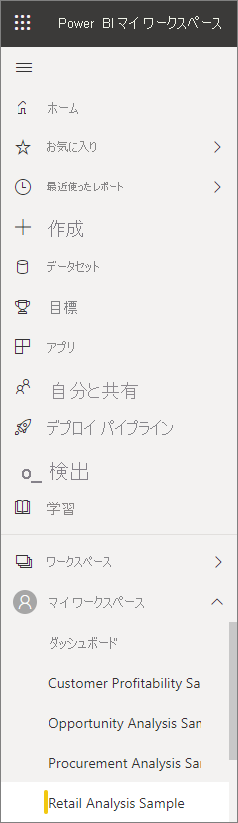
[District Monthly Sales]\(地区の月次売上\) ページを調べる
地区のパフォーマンスを見て、より詳細なレベルで探索しましょう。
ダッシュボードで、[ 今年の売上] の [昨年の売上] タイルを選択すると、レポートの [District Monthly Sales]\(地区の月次売上\) ページが開きます。
![スクリーンショットは、[今年の売上] と [昨年の売上] タイルを示しています。](media/sample-retail-analysis/pbi_sample_retanlareacht.png)
Power BI Desktop から .pbix ファイルを発行した場合は、レポートの District Monthly Sales ページを開きます。
[ Total Sales Variance % by Fiscal Month]\(会計年度月別の売上差異の合計 \) グラフでは、昨年と比較して % 差異が大きく変動し、1 月、4 月、7 月は特に悪い月であることに注意してください。
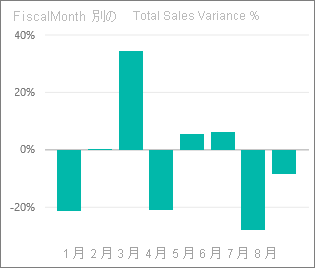
問題が発生する可能性がある場所を絞り込むことができるかどうかを見てみましょう。
バブル チャートで、[ 020-Mens ] バブルを選択します。
男性のカテゴリーは、4月のビジネス全体ほど深刻な影響を受けませんでした。 1 月と 7 月はまだ問題のある月でした。
[010-Womens] バブルを選択します。
女性のカテゴリは、すべての月にわたって、ほぼ毎月、前年と比較して、ビジネス全体よりもはるかに悪いパフォーマンスを示しました。
バブルをもう一度選択してフィルターをクリアします。
スライサーを試す
特定の地区がどのように行っているかを見てみましょう。
左上の District Manager スライサーで Allan Guinot を選択します。
アランの地区は昨年と比較して3月と6月に上回った。
Allan Guinot を選択したまま、バブル チャートで Womens-10 バブルを選択します。
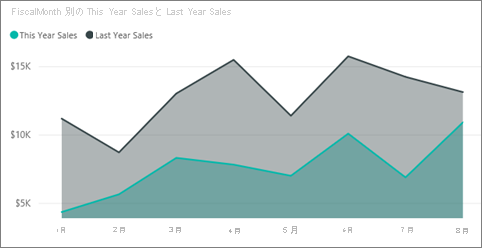
Womens-10カテゴリーでは、アランの地区は昨年のボリュームを満たしませんでした。
他の地区マネージャーとカテゴリを調べる。他にどのような分析情報を見つけることができますか?
準備ができたら、ダッシュボードに戻ります。
今年の売上増加に関するデータの内容
今年開店した新店舗を調査し、私たちの成長を探ることが最後の取り組みです。
今年開店月、チェーン別に開店した店舗を表示する[今年開店店舗]タイルを選択すると、レポートの[新しい店舗分析]ページが開きます。
または、レポートの [新しいストア分析 ] ページを開きます。
タイルから明らかなように、今年はリンジーズの店舗よりも多くのファッションダイレクトストアがオープンしました。
名前別の平方フィートあたりの売上グラフを確認します。
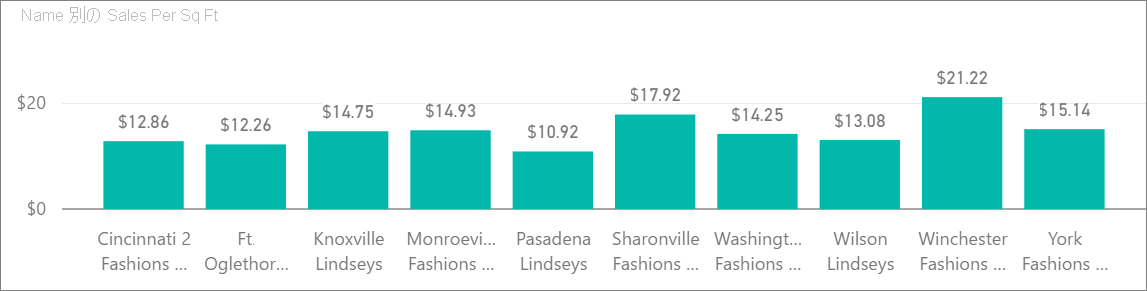
新しい店舗の平均売上/平方フィートの差に注目してください。
Open Store Count by Open Month and Chain の右上のグラフで、Fashions Direct の凡例項目を選択します。 同じチェーンであっても、最高の店 (Winchester Fashions Direct) は、それぞれ $21.22 と $12.86 の間で最悪の店舗 (シンシナティ 2 ファッション ダイレクト) を大幅に上回っています。
![[Fashions Direct] が選択されている売上を示すスクリーンショット。](media/sample-retail-analysis/power-bi-lindseys.png)
名前スライサーで Winchester Fashions Direct を選択し、折れ線グラフを確認します。 最初の販売数は 2 月に報告されました。
スライサーで シンシナティ 2 ファッション ダイレクト を選択し、6 月に開店したことが折れ線グラフで確認でき、最も業績の悪い店舗であるように見えます。
グラフ全体で他のバー、線、バブルを選択して探索し、検出できる分析情報を確認します。
関連コンテンツ
変更を保存しないことを選択できるため、この環境は安全にプレイできます。 ただし、保存した場合は、いつでも ラーニング センター に戻り、このサンプルの新しいコピーを取得できます。
このツアーでは、Power BI ダッシュボード、Q&A、レポートがサンプル データに関する分析情報を提供する方法を示したことを願っています。 今度はあなたの番です。 独自のデータに接続します。 Power BI を使用すると、さまざまなデータ ソースに接続できます。 詳細については、「 Power BI サービスの概要」を参照してください。
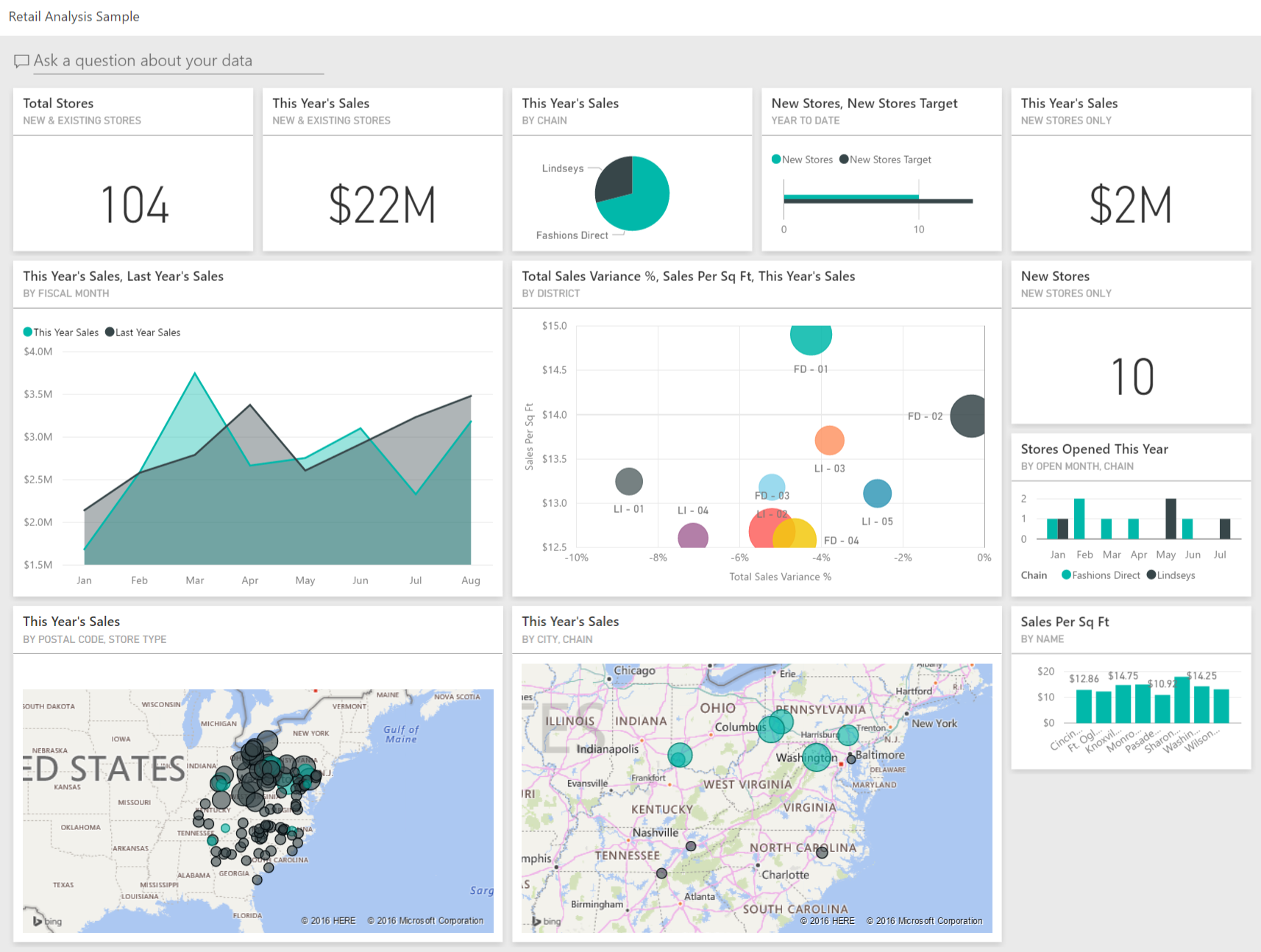
![[020-Mens]\(020-Mens\)オプションが選択されているスクリーンショット。](media/sample-retail-analysis/retail11.png)
![[010-Womens] オプションが選択されているスクリーンショット。](media/sample-retail-analysis/retail12.png)
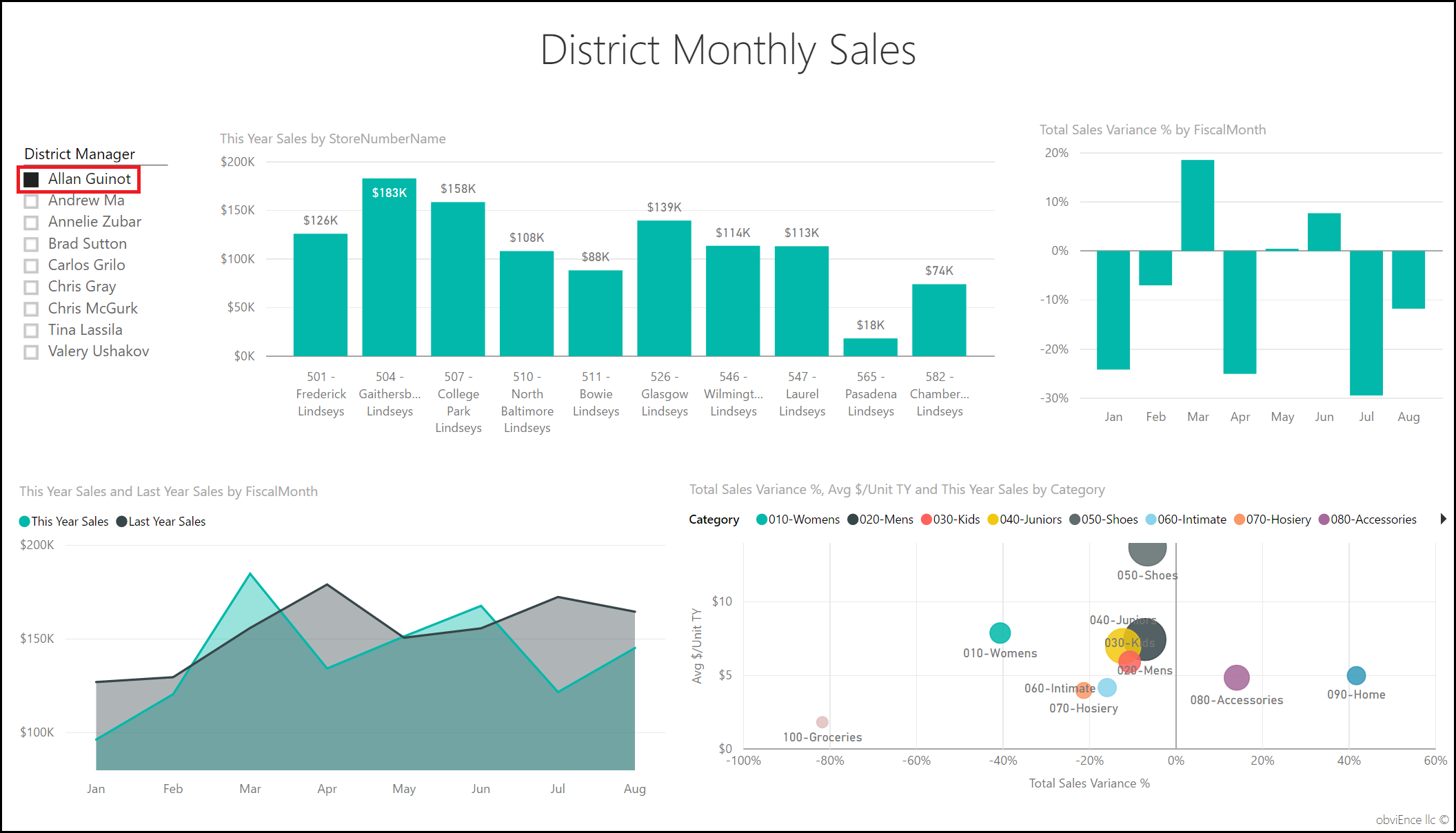
![[新しいストアの分析] ページを示すスクリーンショット。](media/sample-retail-analysis/retail15.png)